Windows 7下配置.NET開發環境及激活
Windows 7下配置.NET開發環境,***步安裝Windows 7
用MSDN原版Windows 7 (7600.16385.090713-1255_x86fre_client_en-us_Retail_Ultimate-GRMCULFRER_EN_DVD),也就是Windows 7RTM 英文版。激活問題嚴重,考慮是采用硬刷BIOS升級SLIC還是軟破解模擬,思考了下決定還是硬刷BIOS...網上找Toshiba Satellite M200系列的新版BIOS...良久沒有找到,貌似東芝只有幾款新本本放出來了...***找到了M300的BIOS...刷!沒通過了...不匹配 - -!!! 于是暫緩升級BIOS,裝系統吧。
手頭刻錄光驅壞掉了...采用硬盤安裝。關于硬盤安裝的方法網上有很多,不說了,格掉了C D兩個盤,全新安裝Win7,很快裝完了,20分鐘樣子。進入系統未激活(那是肯定的...激活了才怪了...),忘說了裝機過程中在BIOS之家正好找到了M211的新版BIOS,很happy的準備刷機...問題來了...WinPhlash在Win7下面用不起來了,悲劇啊...
多次嘗試之后發現,在Win7下使用WinPhlash必須在 Vista兼容模式+管理員模式下運行。大約三分鐘樣子,刷機完成,重啟,自檢的時候會提示BIOS更改之類的一堆英文,選擇F1默認模式,很Happy的進入系統,用SLIC_Dump_TooKit檢查BIOS的SLIC狀態,已經是2.1啦~~
管理員模式運行cmd,slmgr /ilc +
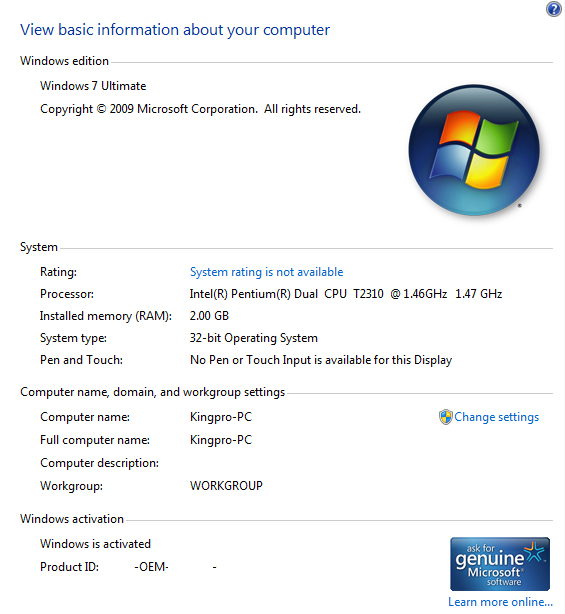
Windows 7下配置.NET開發環境,第二步裝Visual Studio+SQL Server環境
Visual Studio 2008 + SQL Server 2008。
推薦安裝順序 先裝Visual Studio 2008,然后Visual Studio 2008 SP1,然后SQL Server 2008,*** SQL Server 2008 SP1。
說下我最開始,先裝了SQL Server 2008,沒問題,打SP1補丁,沒問題,但是裝Visual Studio 2008時,顯示只能安裝在C盤...我可憐的35G的C盤怎么可以容忍VS這種怪獸盤踞...這種情況的原因是SQL Server的Business Intelligence Development Studio其實是Visual Studio Shell,盤踞在了C盤。如此VS只能裝C盤了...無法,卸載SQL Server組件Visual Studio shell,Visual Studio Tools for Applications 2.0相關。
裝Visual Studio 2008 ENU...裝完發現沒法在維護模式下輸入序列號從90天試用版升級到正式版...搜搜搜!Microsoft Connects上有人說,Win 7下確實有這個問題,解決方案為...卸載SP1補丁...修改Visual Studio 2008安裝鏡像setup\setup.sdb,替換默認序列號...重裝...!!!沒有其他辦法,本來想著用用再說,沒想到問題有出現了...裝完ENU裝CHS打造雙語環境,然后裝SP1 ENU補丁,打開Visua Studio后多處提示加載項無法加載,Visual Studio變得非常“不***”了...火大火大!!!
忍了!安裝MSDN For Visual Studio 2008 SP1,剛剛開始安裝,提示“HTML幫助文件損壞”強制退出。問題又來了,本來以為是原來保存的鏡像壞掉了,于是從微軟官網重新下載了MSDN,發現問題依舊,搜,原來是Document Explorer 2008損壞,解決方案為修復Document Explorer,若問題依舊則定位到C:\ProgramData\Microsoft help\nslist.hxl文件重命名掉后修復Document Explorer...此方法的弊端是之前注冊的幫助文件統統會掛掉!
***...忍無可忍...重裝系統!!!重來!!!裝完系統之后...
用UltraISO打開Visual Studio鏡像,定位到setup\setup.sdb文件,提取出來之后用記事本打開,搜索[Product Key]用PYHYPWXB3BB2CCMV9DX9VDY8T替換,保存,覆蓋原來的文件,重新打包。
安裝啊安裝,裝ENU 裝CHS 裝SP1 ENU,終于裝完了,話說打SP1補丁太痛苦了...等待是漫長的...很好...繼續裝SQL Server 2008,問題又來了,***一步檢查提示 Rule "Previous releases of Microsoft Visual Studio 2008" failed,Visual Studio版本過低?!明明我是SP嘛!上網搜索,微軟官方的解決方案比較雞肋,不要安裝Business Intelligence Development Studio,SQL Server 2008 Management Studio...不裝SSMS那豈不是只能用cmd來操作SQL Server了!不行... 還是博客園給了我答案“http://www.cnblogs.com/mobydick/archive/2009/07/28/1533431.html”
54錯誤,用cmd運行setup.exe加命令參數 setup.exe /ACTION=install /SkipRules=VSShellInstalledRule
安裝啊安裝,終于有了***的環境...糾結啊...Win7!!!
裝完了...接下來就是各種各樣的Tools,題外話,安裝Silverlight 3 Tools For Visual Studio 2008 SP1的時候也會遇到“必須先安裝 Visual Studio 2008 SP1 或 Visual Web Developer 2008 SP1 的 9.0.30729.XX 版,然后才能繼續安裝。”的問題,確認已經安裝SP1的話可以通過Web Platform Installer 2.0 RC 下載安裝SLTools。規則檢查就可以通過,比較神奇...
Windows 7下配置.NET開發環境,總結下問題:
1. WinPhlash在Win7下必須以Vista兼容模式+管理員模式運行,硬刷BIOS有一定風險請謹慎行事,軟破解模擬OEM可能以后會激活失效,具體采用哪種方法請自己權衡利弊。
2.Visual Studio 2008在Win7下沒法升級到正式版,現階段只能用鏡像文件替換key的方法。
3.先裝VS2008并打上SP1補丁,然后再裝SQL Server 2008,如果還是遇到版本過低的問題,用命令行setup.exe /ACTION=install /SkipRules=VSShellInstalledRule 跳過規則檢查。除非你準備把VS裝在C盤那就無所謂了...
本文來自步碎酒散花醉的博客園文章《Windows 7 OEM安裝與激活 .Net等工具環境配置 我遇到的問題及解決方案》
【編輯推薦】


























